裁截照片
选择要在照片中保留的区域并丢弃其余部分。
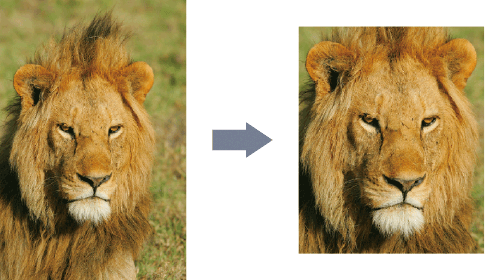
-
单击任务区中的编辑,然后单击照片。
切换视图到编辑屏幕(照片)。
-
单击海报上要裁截的照片。
-
在编辑图像中,单击
 (裁截)。
(裁截)。将出现编辑图像对话框和预览面板。
-
在要保留的部分上拖动
 (十字指针)。
(十字指针)。橙色框内的部分将被保留,框外的部分将被隐藏。
 注释
注释-
要删除裁截,请在编辑图像对话框中单击重置裁截。
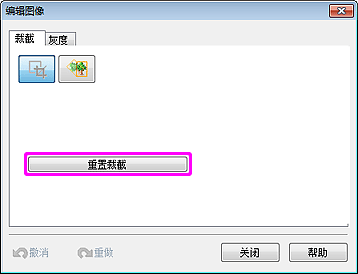
- 要调整裁截区域的橙色边框,请拖动四个角的
 (放大/缩小箭头)。
(放大/缩小箭头)。 - 要移动裁截区域的橙色边框,请拖动指向框内部时出现的
 (移动指针)。
(移动指针)。 - 单击橙色框线上的
 (旋转标记)后,橙色框线便会旋转,长与宽的尺寸互换。
(旋转标记)后,橙色框线便会旋转,长与宽的尺寸互换。
-
 重要事项
重要事项
- 如果该照片替换为其他照片,裁截将取消。
